最近不少绘画党都在问:“高漫数位板插上电脑没反应,笔压不生效,是不是设备坏了?”这类问题多数是驱动程序出了问题。今天就带大家彻底搞懂高漫数位板驱动下载、安装与修复的完整方法。

一、为什么要安装高漫数位板驱动?
高漫(GAOMON)是国内非常受欢迎的绘图板品牌之一,性价比高、兼容主流绘图软件,但它的性能发挥离不开驱动支持。
高漫数位板虽然即插即用,但只有安装了专用驱动,才能解锁全部功能,比如精准笔压识别(支持8192级压感)、快捷键功能设置、倾斜识别功能、平滑无延迟的绘画体验。
没有正确的驱动,系统只会把它当成普通鼠标,自然就失去了数位板的绘画体验。
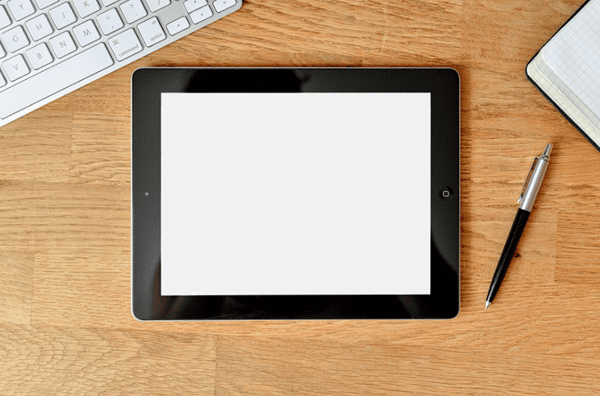
二、高漫数位板驱动的下载方法
方法1:用「驱动人生」一键自动安装
很多人不知道自己的数位板是哪一款型号、该下哪个版本驱动,可以使用驱动人生。这款软件可以自动识别你的硬件型号,包括高漫数位板、显卡、声卡、打印机等,并自动安装合适的驱动版本。
点击下方按钮,下载【驱动人生】官方最新版;

 好评率97%
好评率97%  下载次数:4624116
下载次数:4624116 打开软件,点击“立即诊断”;
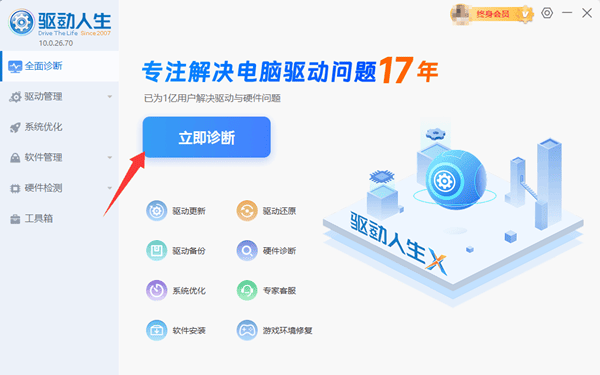
稍等几秒,驱动人生会自动检测出你的高漫设备型号;
点击“全面修复”,软件会自动下载并安装对应驱动;
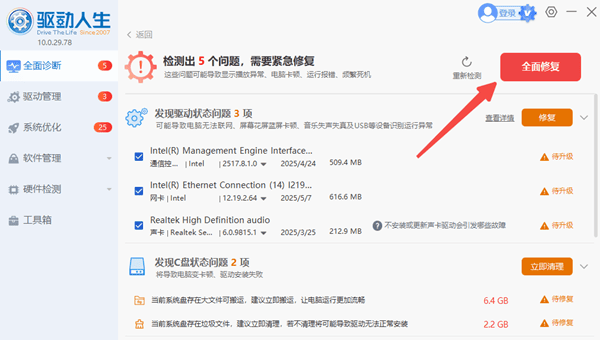
安装完成后重启电脑即可。
整个过程只需要几分钟,不用自己翻型号、找驱动、担心装错,非常方便!
方法2:访问高漫网站下载
如果你对电脑操作比较熟悉,也可以直接去高漫网站下载驱动程序:
进入网站后,点击顶部的【技术支持】-【驱动下载】;
在列表中输入你使用的型号,如GAOMON S620、GAOMON M10K PRO等;
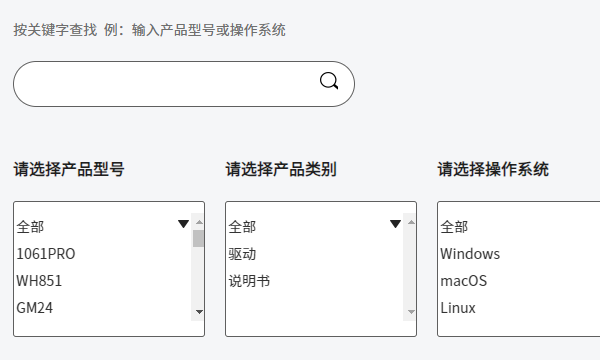
根据你的系统(Windows 或 macOS)选择对应驱动,点击【下载】;
安装完毕后,打开“GAOMON Tablet”控制面板,检查笔压是否正常。
安装新驱动前,建议必先卸载旧版本,否则可能导致设备冲突、笔压无效等问题。
三、常见驱动问题及解决方法
1、驱动安装成功但笔压无反应
卸载旧版驱动(控制面板 → 程序和功能 → 删除旧驱动);
断开数位板连接后,使用驱动人生重新安装最新版;
打开绘图软件(如PS、SAI)检查是否启用“笔压感应”;
2、驱动面板打不开或闪退
原因通常是权限不足或系统兼容性问题。
右键驱动图标 → “以管理员身份运行”。
3、光标漂移或笔触偏移
这种情况多半是显示器映射设置问题。
打开GAOMON驱动控制面板 → 点击“工作区域设置” → 选择“映射主显示器” → 保存即可。
高漫数位板好不好用,关键就在驱动。如果你不想费时间手动查找,可以直接用驱动人生自动检测安装,真正做到一键修复、即插即用。



